快速调节电脑的音量的方法 如何快速调节电脑的音量?
时间:2017-07-04 来源:互联网 浏览量:
今天给大家带来快速调节电脑的音量的方法,如何快速调节电脑的音量?,让您轻松解决问题。
我们在使用电脑的时候,为了方便调节我们电脑的音量,我们通常会把调节电脑的音量的图标放置在任务栏中,我们该怎样把调节音量的图标放置在任务栏中呢?具体方法如下:
1首先,我们用鼠标的左键点击电脑左下角的开始按钮。
 2
2然后,会弹出一个方框,我们点击控制面板。
 3
3这时,又会弹出一个方框,我们点击声音,语音和音频设置,这时又会弹出一个方框,我们点击声音和音频设置,接着又会弹出一个方框,
 4
4我们在设备音量下面的“将音量图标放入任务栏(1)”前面的方框中打勾。然后点击应用,确定。
 5
5这样,我们的任务栏中就出现调节音量的图标了。
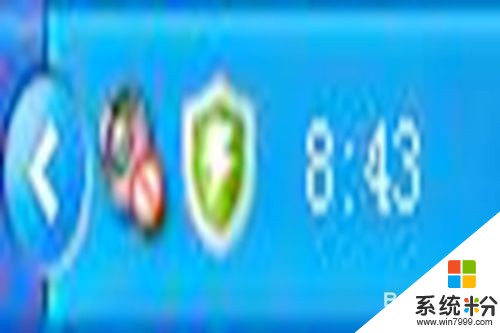 6
6我们用鼠标的左键点击音量图标,这时就会弹出一个方框。我们就可以在桌面上快速调节音量了。

以上就是快速调节电脑的音量的方法,如何快速调节电脑的音量?教程,希望本文中能帮您解决问题。
我要分享:
电脑软件热门教程
- 1 玩LOL中游戏太卡如何修复 玩LOL中游戏太卡修复的方法有哪些
- 2 怎样设置只有自己才打得开的文件夹 设置只有自己才打得开的文件夹的方法
- 3 电脑如何查看共享文件夹 计算机共享文件夹怎么查看
- 4电脑如何登陆邮箱 电脑上怎么打开邮箱
- 5电脑变卡的时候,优化内存应该如何做 电脑变卡的时候,优化内存做的方法有哪些
- 6wps文字页面格式设置方法技巧 wps文字如何改格式步骤 wps文字页面格式设置方法技巧 wps文字改格式步骤的方法
- 7iPhone5勿扰模式如何开启 开启iPhone5勿扰模式的方法
- 8怎样禁用光盘刻录功能具体操作 禁用光盘刻录功能具体操作方法
- 9如何通过局域网查看ip以及网关 想要通过局域网查看网关以及ip的方法
- 10安卓手机USB驱动程序安装的方法有哪些 安卓手机USB驱动程序如何安装
